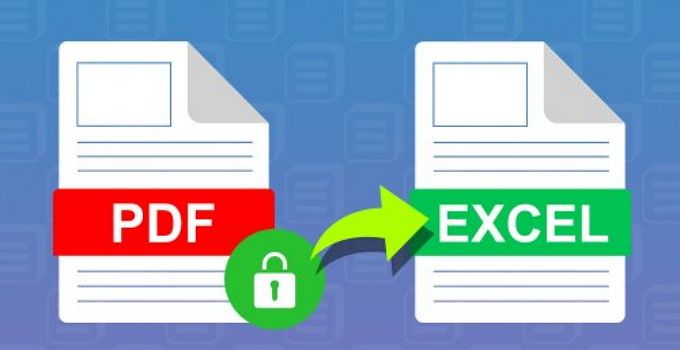Adakah cara membuka PDF yang terkunci tanpa software? Seperti yang diketahui, selama ini pembukaan atau pengaksesan dilakukan melalui aplikasi. Namun sebenarnya, membuka PDF yang bermasalah seperti terkunci bisa dilakukan bahkan tanpa software atau aplikasi.
Penyebab Dokumen PDF Terkunci
Di balik masalah dokumen PDF yang tidak bisa dibuka, tentu terdapat beberapa penyebab sendiri. Penyebab tersebut memicu dokumen tidak bisa dibaca sehingga pengguna perlu memakai cara ekstra untuk membuka dokumen. Berikut ini adalah sejumlah penyebab mengapa PDF bisa terkunci:
1. Dokumen Rusak
Penyebab yang pertama adalah kerusakan yang terjadi di dokumen PDF itu sendiri. Kerusakan ini biasanya disebabkan oleh dokumen corrupt, unduhan file yang belum selesai, dokumen PDF diserang virus, dan lain-lain. Serangkaian masalah itulah yang menyebabkan dokumen akhirnya tidak bisa diakses.
2. Aplikasi Pembaca PDF Bermasalah
Selain datang dari dokumen yang bermasalah, ketidakmampuan pengguna mengakses dokumen PDF adalah kerusakan yang terjadi di aplikasi pembaca dokumen. Umumnya hal ini disebabkan oleh aplikasi yang tidak update, aplikasi tidak sinkron, dan hal besar lain seperti virus. Cobalah untuk menghapus cache atau meng -update aplikasi terlebih dahulu.
3. Dokumen Diproteksi
Ketiga, penyebab yang cukup valid PDF tidak bisa dibuka adalah dokumen PDF itu sendiri dilindungi. Seperti yang diketahui, PDF memberikan kuasa kepada pembuatnya untuk memberikan password sebagai proteksi plagiarisme atas dokumen. Password tersebut bisa menjadi penyumbang terbesar mengapa dokumen tidak bisa dibuka, khususnya oleh orang lain.
4. PDF Berukuran Besar
Siapa sangka bila ukuran dokumen yang besar juga bisa menjadi faktor PDF terkunci. Nyatanya, ukuran file yang besar bisa menghambat kerja aplikasi pembaca dokumen sehingga bug pun terjadi. Kondisi ini biasanya berujung pada dokumen yang tidak berhasil diakses.
5. Kesalahan Aplikasi Standar
Biasanya, ketika seseorang menerima dokumen PDF (khususnya di aplikasi WhatsApp), akan muncul pop up konfirmasi di mana pengguna ingin membuka dokumen. Ada beberapa pilihan yang bisa diambil. Namun, saat pengguna salah memilih pilihan pembaca dokumen, maka yang terjadi adalah dokumen PDF tidak kunjung terbuka.
Cara Membuka PDF Terkunci Tanpa Software
Lantas, bagaimana cara membuka PDF yang terkunci tanpa software? Persoalan ini ditanyakan karena biasanya membuka PDF yang terkunci itu harus menggunakan software atau aplikasi. Namun, dengan beberapa cara di bawah ini, membuka dokumen yang terkunci tidak perlu mengandalkan bantuan software. Cara tersebut ialah:
1. Gunakan ilovepdf
Banyak yang sudah mengetahui bahwa website ilovepdf merupakan salah satu alat kerja yang sangat diandalkan berkaitan dengan PDF. Website ini terkenal bisa menangani segala macam hal-hal yang berhubungan dengan dokumen PDF. Mulai dari membuka dokumen yang terkunci, mengkonversi PDF, mengecilkan ukuran PDF, dan pekerjaan lainnya.
Berikut ini adalah cara yang tepat untuk menggunakan ilovepdf dalam membuka PDF yang terkunci:
- Buka aplikasi browser yang mana saja dan masuk ke website resmi Ilovepdf.com.
- Pilih menu ‘Select PDF Files’ yang tersedia di halaman awal website tersebut.
- Eksplor kembali file dokumen untuk mencari PDF yang terkunci tadi. Setelahnya, setujui dokumen untuk menjadi PDF yang akan dibuka.
- Unggah dokumen PDF tersebut ke website.
- Pilih menu ‘Buka PDF Terkunci’ dan selesaikan proses tunggu sampai beberapa lama hingga prosesnya selesai.
- Setelah melewati proses loading, pilih menu ‘Unduh Unlock PDF’ dan pada akhirnya dokumen tersebut sudah bisa diakses.
2. Pakai Sodapdf
Selain memanfaatkan website ilovepdf, ada website lain yang sama-sama berguna untuk diandalkan membuka dokumen PDF yang terkunci. Nama website tersebut adalah sodapdf. Website ini merupakan website yang resmi dan tentu saja aman digunakan hanya dengan cara online saja.
Sementara itu, inilah cara membuka PDF yang terkunci tanpa software melalui sodapdf:
- Akses platform browser dan lakukan akses juga ke dalam website Sodapdf.com.
- Silakan tekan menu ‘Choose File’ yang tool -nya sudah tertera di halaman awal.
- Tekan menu tadi dan eksplor folder dokumen untuk menemukan PDF yang diinginkan.
- Selanjutnya, silakan unggah dokumen file tersebut dan ikuti instruksi yang diberikan hingga prosesnya selesai.
- Agar meyakinkan, silakan tekan menu ‘View’ untuk melihat hasil PDF dan langsung saja unduh hasilnya masuk ke perangkat.
3. Manfaatkan Web Smallpdf
Website terakhir yang menjadi andalan untuk membuka dokumen PDF yang terkunci adalah website yang bernama Smallpdf. Jejak jasanya yang digunakan banyak pengguna telah meninggalkan kesan baik yang berarti aplikasi ini sangat berguna. Smallpdf biasanya dimanfaatkan untuk membuka PDF yang diberikan proteksi.
Langsung saja, di bawah ini merupakan petunjuk bagaimana membuka dokumen PDF yang terkunci dengan Smallpdf:
- Silakan buka website Smallpdf melalui akses browser resmi di ponsel pengguna.
- Setelah dibuka, pada halaman awal akan terlihat menu ‘Choose File’, tekan menu tersebut.
- Pilih dokumen filenya, dan lakukan unggahan ke halaman website secara langsung.
- Beri tanda centang untuk membuka segala proteksi yang diberikan kepada dokumen.
- Terakhir, tunggu proses yang terjadi sebentar saja sebelum akhirnya mengunduh file yang sudah berhasil dibuka tadi.
Dengan mengikuti ketiga cara membuka PDF yang terkunci tanpa software di atas tadi, maka permasalahan PDF tidak bisa diakses akan teratasi. Poin lebihnya adalah pengguna tidak perlu menggunakan aplikasi tambahan. Bahkan, terkadang aplikasi tersebut yang memberikan masalah, dengan website saja maka PDF akan tetap aman.